WordPress에서 티셔츠 주문 양식을 만드는 방법(단계별)
게시 됨: 2018-09-20사용자가 웹사이트에서 맞춤형 티셔츠를 만들고 구매할 수 있도록 하시겠습니까? WPForms를 사용하면 주문형 인쇄 벤처를 시작하고 온라인으로 쉽게 돈을 벌 수 있습니다.
이 기사에서는 WordPress에서 셔츠 주문 양식을 만드는 방법을 보여줍니다.
지금 셔츠 주문 양식 템플릿 받기
이 튜토리얼에서 앞으로 나아가고 싶다면 다음과 같은 목차를 참조하십시오.
- WordPress에서 티셔츠 주문 양식 만들기
- 티셔츠 주문 양식에 티셔츠 스타일 섹션 만들기
- 지불 섹션 사용자 정의
- 결제 설정 구성
- 티셔츠 주문 양식 설정 구성
- 티셔츠 주문 양식의 알림 사용자 지정
- 양식 확인 구성
- 웹사이트에 티셔츠 주문 양식 추가
WPForms로 티셔츠 주문 양식을 만드는 이유는 무엇입니까?
WPForms를 사용하면 티셔츠 주문 양식을 포함하여 모든 유형의 온라인 양식을 쉽게 만들 수 있습니다.
사실, 사용자가 사용자 정의 티셔츠를 만들고 구매할 수 있도록 사이트에 무거운 전자 상거래 플러그인을 설치할 필요가 없습니다. WPForms를 사용하면 사용자가 자신의 티셔츠에 대한 사용자 정의 스타일을 선택하고, 지불을 수락하고, 번거로움 없이 배송을 처리할 수 있습니다.
WPForms를 사용하여 WordPress에서 티셔츠 주문 양식을 만드는 방법을 살펴보겠습니다.
WordPress에서 셔츠 주문 양식을 만드는 방법(단계별)
WordPress에서 셔츠 주문 양식을 쉽게 만들려면 다음 단계를 따르세요.
1단계: WordPress에서 티셔츠 주문 양식 만들기
가장 먼저 해야 할 일은 WPForms 플러그인을 설치하고 활성화하는 것입니다. 자세한 내용은 WordPress에 플러그인을 설치하는 방법에 대한 단계별 가이드를 참조하세요.
그런 다음 WPForms » 새로 추가 로 이동하여 새 양식을 만듭니다.
시작하기 위해 WPForms에서 간단한 문의 양식을 만드는 방법에 대한 자습서를 볼 수 있습니다.
우리 양식에서는 두 개의 섹션을 만들어야 합니다. 첫 번째는 티셔츠의 스타일을 커스터마이징하기 위한 것이고 두 번째는 결제 정보를 제출하기 위한 것입니다.
2단계: 티셔츠 주문 양식에 티셔츠 스타일 섹션 만들기
양식에 티셔츠 스타일 섹션을 만들려면 다음 필드를 추가해야 합니다.
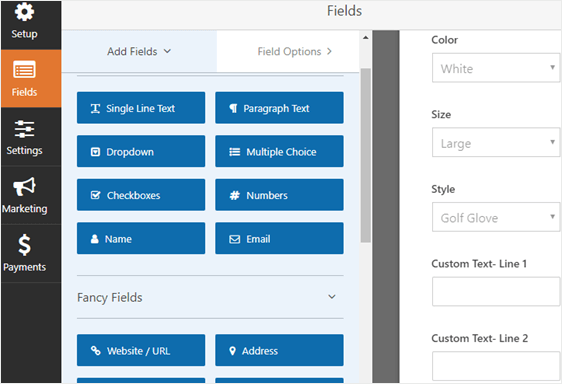
- 색상 : 양식에 드롭다운 필드를 추가하고 고객이 선택할 수 있는 다양한 색상을 지정합니다.
- 크기 : 드롭다운 필드를 만들고 고객이 선호하는 티셔츠 크기를 선택할 수 있도록 합니다.
- 스타일 : 다른 드롭다운 필드를 추가하고 고객이 티셔츠에 적합한 스타일을 선택할 수 있도록 합니다.
- 사용자 정의 텍스트 라인 1 : 사용자 정의 텍스트 로 고유한 스타일을 생성하려면 단일 라인 텍스트 를 추가하여 작성하십시오.
- 사용자 정의 텍스트 행 2 : 고객이 티셔츠의 두 번째 행을 지정할 수 있도록 양식에 다른 단일 행 텍스트 필드를 추가합니다.
사람들이 선택하기를 원하는 인쇄된 이미지가 있는 경우 WordPress 양식의 라디오 버튼 옆에 이미지를 추가하는 방법에 대한 이 자습서를 확인하십시오.
위의 필드는 티셔츠 주문 양식을 만드는 데 도움이 되지만 필요에 맞게 필드를 자유롭게 사용자 정의할 수 있습니다. 왼쪽에서 오른쪽으로 필드를 끌어 주문 양식에 추가 필드를 추가할 수 있습니다.
거기에서 양식 필드를 클릭하여 변경하십시오. 이때 티셔츠 스타일 섹션에서 이름 , 이메일 , 댓글/메시지 양식 필드를 삭제할 수 있습니다.
다음으로 지불 섹션을 추가할 수 있도록 티셔츠 주문 양식을 두 개의 섹션으로 분할합니다.
이렇게 하려면 양식에 섹션 구분선 을 추가하고 양식 맨 위로 끕니다.
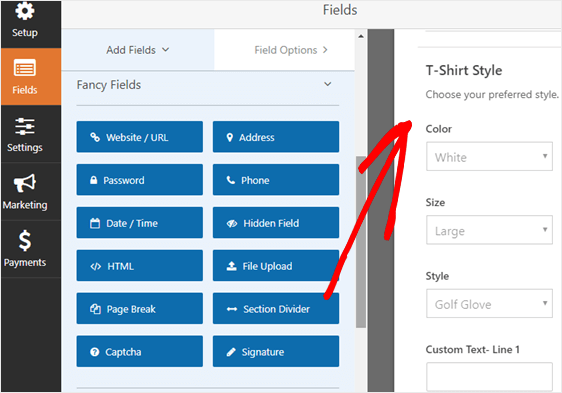
필드를 클릭하여 필드의 레이블과 설명을 변경할 수 있습니다.
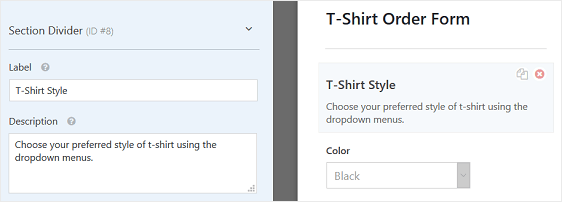
총 가격을 변경하는 제품 옵션을 추가하는 방법에 대한 자습서를 확인하고 싶을 수 있습니다. 이는 사용자 경험을 개선하고 장바구니 포기율을 낮추기 위해 수행할 수 있는 훌륭한 트릭입니다.
3단계: 결제 섹션 사용자 지정
이제 양식 하단에 지불 섹션을 생성해 보겠습니다.
시작하려면 다른 Section Divider 를 추가해야 합니다. 명확한 구분이 가능하도록 티셔츠 스타일 섹션 아래에 놓습니다.
다시 말하지만, 고객이 양식의 어떤 부분을 작성하는지 알 수 있도록 이 구분선의 레이블과 설명을 변경할 수 있습니다.
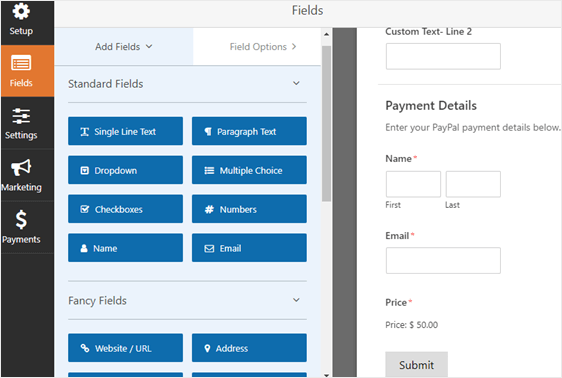
주문 양식에서 결제를 처리하고 사용자가 연락처 세부 정보를 제출할 수 있도록 하려면 다음 양식 필드를 추가해야 합니다.
- 이름
- 이메일
- 단품
단일 품목 양식 필드를 추가한 후 이를 클릭하여 레이블 및 품목 가격을 사용자 정의할 수 있습니다.
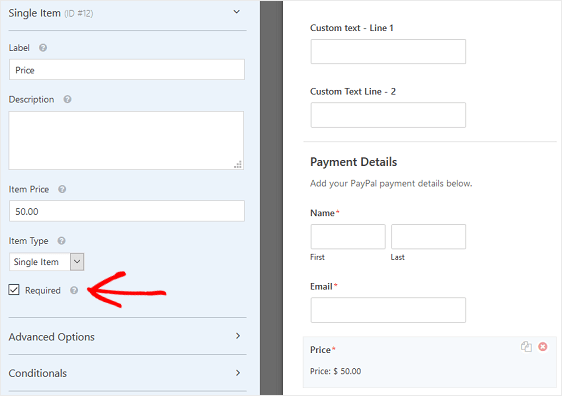
필수 체크박스를 클릭하여 티셔츠 가격이 자동으로 계산되고 고객에게 제대로 청구되도록 하십시오.
저장 을 클릭합니다.
4단계: 결제 설정 구성
이제 양식에 필요한 모든 필드를 추가했으므로 양식 편집기의 지불 탭으로 이동하여 지불 설정을 구성하겠습니다.
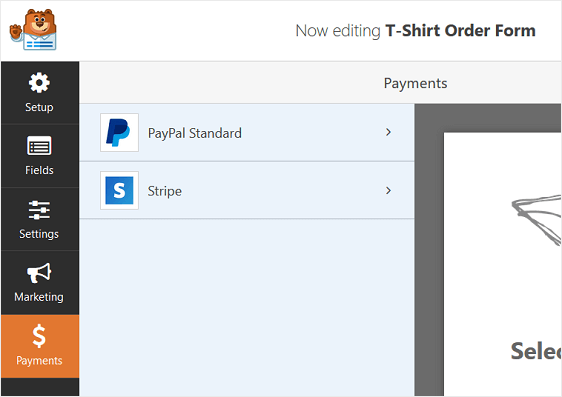
WPForms를 사용하면 PayPal, Authorize.Net 또는 Stripe를 사용하여 결제를 처리할 수 있습니다.
이 예에서는 PayPal Standard 를 선택하여 결제를 처리해 보겠습니다.
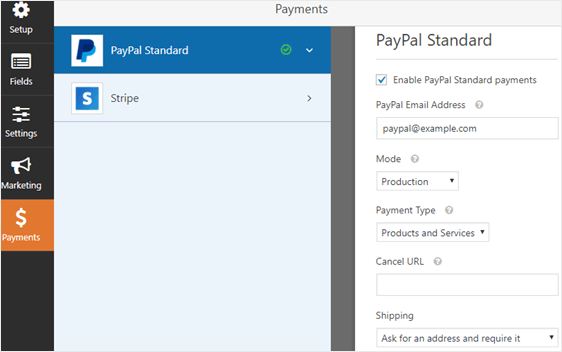
여기에서 다음을 구성해야 합니다.
- PayPal 표준 결제 활성화 옆의 확인란을 선택합니다.
- 지불금을 받으려면 PayPal 이메일 주소를 입력하세요.
- 모드 드롭다운 메뉴에서 프로덕션 을 선택하여 지불을 받습니다.
- 결제 유형으로 제품 및 서비스 선택
- 배송 아래에서 주소 요청 및 주소 요구를 선택하여 티셔츠 주문 양식에 배송 세부 정보를 요청할 필요가 없습니다. 대신 고객은 PayPal의 결제 프로세스 중에 배송 세부정보를 입력합니다.
저장 을 클릭합니다.

5단계: 티셔츠 주문 양식 설정 구성
시작하려면 설정 » 일반 으로 이동합니다.
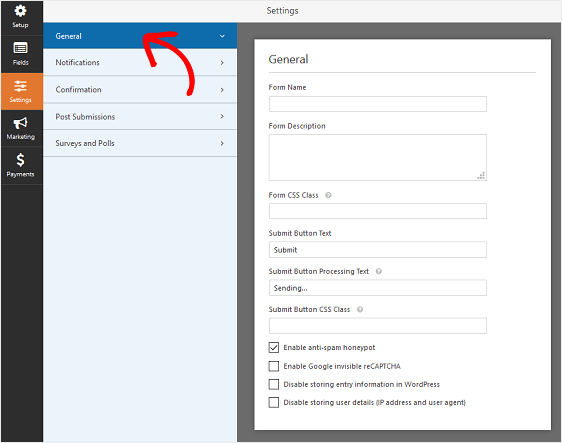
여기에서 다음을 구성할 수 있습니다.
- 양식 이름 — 원하는 경우 여기에서 양식 이름을 변경합니다.
- 양식 설명 — 양식에 대한 설명을 제공합니다.
- 제출 버튼 텍스트 — 제출 버튼 의 사본을 사용자 정의합니다.
- 스팸 방지 — 스팸 방지 기능인 hCaptcha 또는 Google reCAPTCHA를 사용하여 스팸 연락을 차단 합니다. 스팸 방지 확인란은 모든 새 양식에서 자동으로 활성화됩니다.
- AJAX 양식 — 페이지를 다시 로드하지 않고 AJAX 설정을 활성화합니다.
- GDPR 향상 — GDPR 요구 사항을 준수하기 위해 IP 주소 및 사용자 에이전트와 같은 항목 정보 및 사용자 세부 정보 저장을 비활성화할 수 있습니다. 간단한 문의 양식에 GDPR 계약 필드를 추가하는 방법에 대한 단계별 지침을 확인하십시오.
저장 을 클릭합니다.
6단계: 티셔츠 주문 양식의 알림 사용자 지정
알림은 웹사이트에서 주문이 제출될 때마다 이메일을 보내는 좋은 방법입니다.
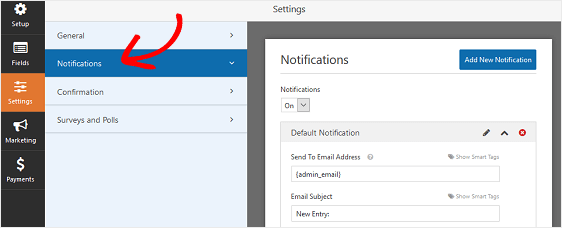
사실, 이 기능을 비활성화하지 않으면 누군가가 사이트에서 티셔츠 주문 양식을 제출할 때마다 이에 대한 알림을 받게 됩니다.
스마트 태그를 사용하는 경우 사이트 방문자가 구매할 때 알림을 보내 주문 및 결제를 받았으며 곧 연락할 것임을 알릴 수도 있습니다. 이것은 사람들에게 주문 양식이 제대로 통과했음을 보증합니다.
이 단계에 대한 도움이 필요하면 WordPress에서 양식 알림을 설정하는 방법에 대한 설명서를 확인하세요.
예를 들어 자신, 티셔츠 제조업체 및 고객에게 둘 이상의 알림을 보내야 하는 경우 WordPress에서 여러 양식 알림을 보내는 방법에 대한 단계별 자습서를 확인하세요.
마지막으로, 이메일 전반에 걸쳐 일관된 브랜딩을 유지하려면 이메일 템플릿에 사용자 정의 헤더를 추가하는 방법에 대한 이 가이드를 확인하세요.
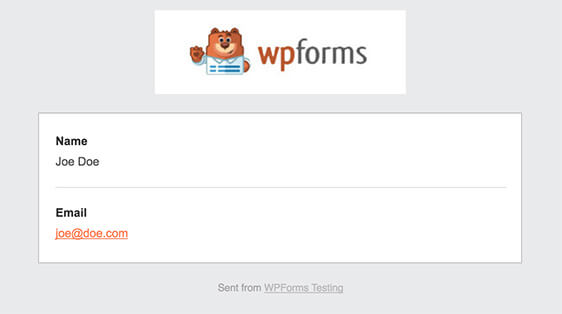
7단계: 양식 확인 구성
양식 확인은 사이트 방문자가 웹사이트에서 티셔츠 주문 양식을 제출하면 표시되는 메시지입니다. 그들은 사람들에게 양식이 처리되었음을 알리고 다음 단계가 무엇인지 알릴 기회를 제공합니다.
WPForms에는 세 가지 확인 유형이 있습니다.
- 메세지. 이것은 WPForms의 기본 확인 유형입니다. 고객이 티셔츠 주문 양식을 제출하면 주문 및 결제가 처리되었음을 알리는 간단한 확인 메시지가 나타납니다. 고객 행복을 높이는 데 도움이 되는 몇 가지 훌륭한 성공 메시지를 여기에서 확인하십시오.
- 페이지 표시. 이 확인 유형은 사이트 방문자를 사이트의 특정 웹 페이지로 이동하여 구매에 대해 감사를 표시합니다. 이를 수행하는 데 도움이 필요하면 고객을 감사 페이지로 리디렉션하는 방법에 대한 자습서를 확인하세요. 또한 고객 충성도를 높이는 효과적인 감사 페이지 작성에 대한 기사를 확인하십시오.
- URL(리디렉션)으로 이동합니다. 이 옵션은 사이트 방문자를 다른 웹사이트로 보내려는 경우에 사용됩니다.
방문자가 주문 양식을 사용하여 티셔츠를 구매할 때 보게 될 메시지 사이트를 사용자 정의할 수 있도록 WPForms에서 간단한 양식 확인을 설정하는 방법을 살펴보겠습니다.
시작하려면 설정 아래의 양식 편집기에서 확인 탭을 클릭하십시오.
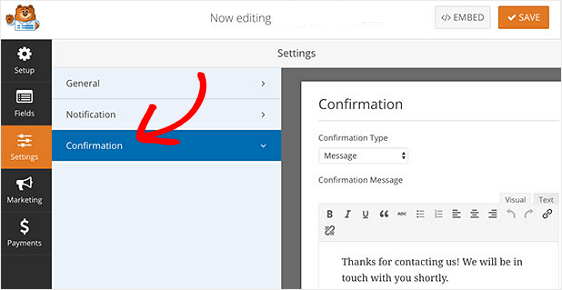
다음으로 생성하려는 확인 유형의 유형을 선택합니다. 이 예에서는 Message 를 선택합니다.
그런 다음 확인 메시지를 원하는 대로 사용자 지정하고 저장 을 클릭합니다.
사이트 방문자의 행동에 따라 다른 확인을 표시하려면 조건부 양식 확인을 만드는 방법을 읽어 보십시오.
이제 웹사이트에 티셔츠 주문 양식을 추가할 준비가 되었습니다.
8단계: 웹사이트에 티셔츠 주문 양식 추가
템플릿을 사용하여 셔츠 주문 양식을 작성했으므로 이제 WordPress 웹사이트에 추가할 수 있습니다. WPForms를 사용하면 블로그 게시물, 페이지 및 사이드바 위젯을 포함하여 사이트의 다른 위치에 양식을 추가할 수 있습니다.
시작하려면 WordPress에서 새 페이지 또는 게시물을 만들거나 기존 항목을 업데이트하기만 하면 됩니다. 그런 다음 첫 번째 블록(페이지 제목 아래의 빈 영역) 내부를 클릭하고 WPForms 추가 아이콘을 클릭합니다.
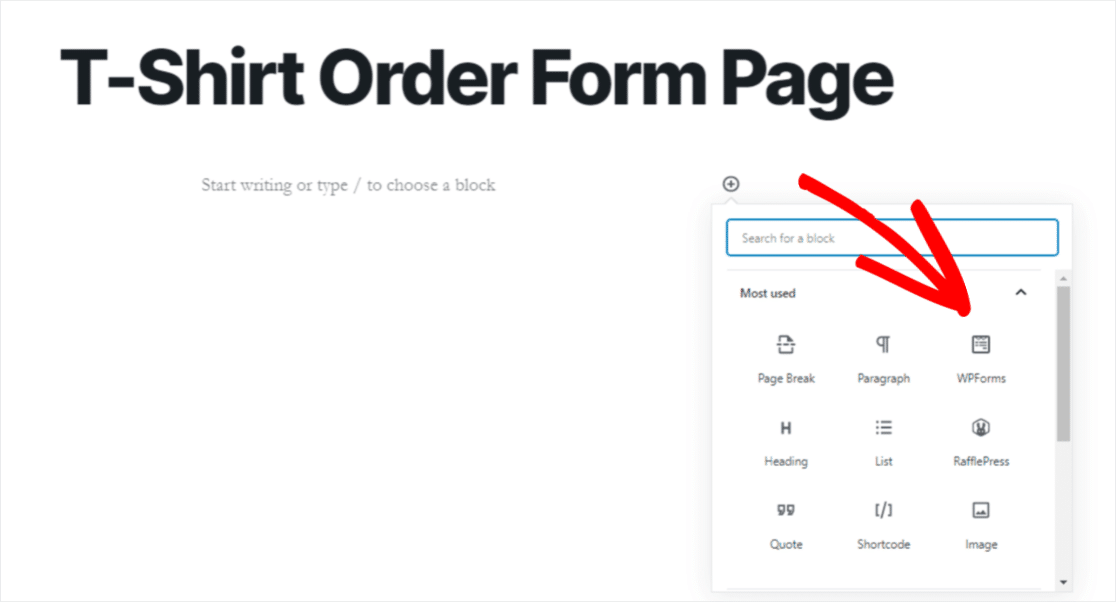
사용하기 쉬운 WPForms 위젯이 블록 안에 나타납니다. WPForms 드롭다운을 클릭하고 페이지에 삽입할 양식을 선택합니다.
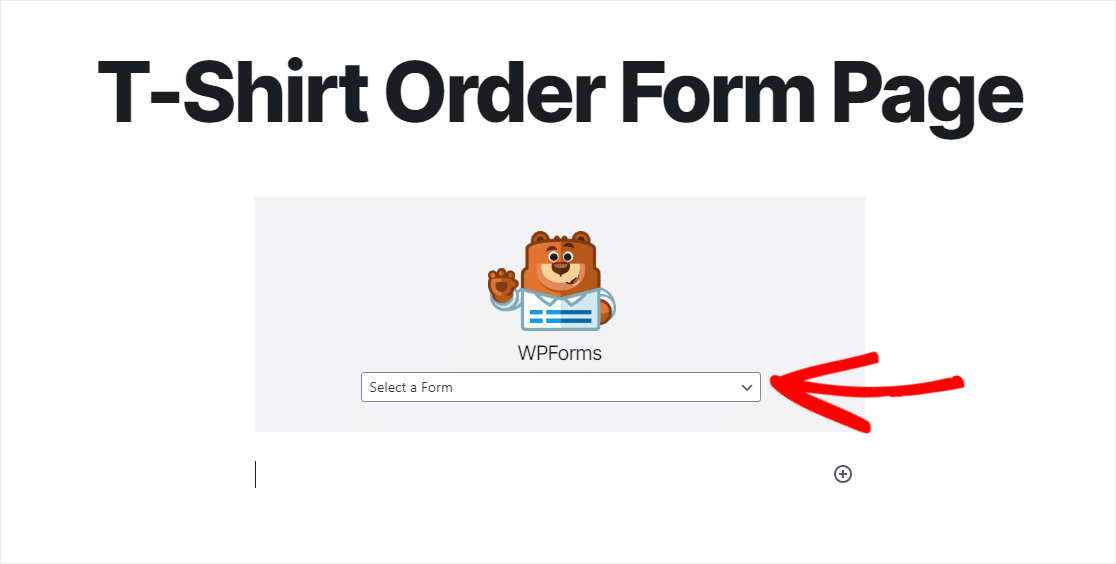
이제 미리보기를 클릭하면 웹사이트에 표시되는 셔츠 주문 양식이 표시됩니다. 모기지 양식이 마음에 들면 게시 를 누르면 양식이 인터넷에 게시 됩니다.
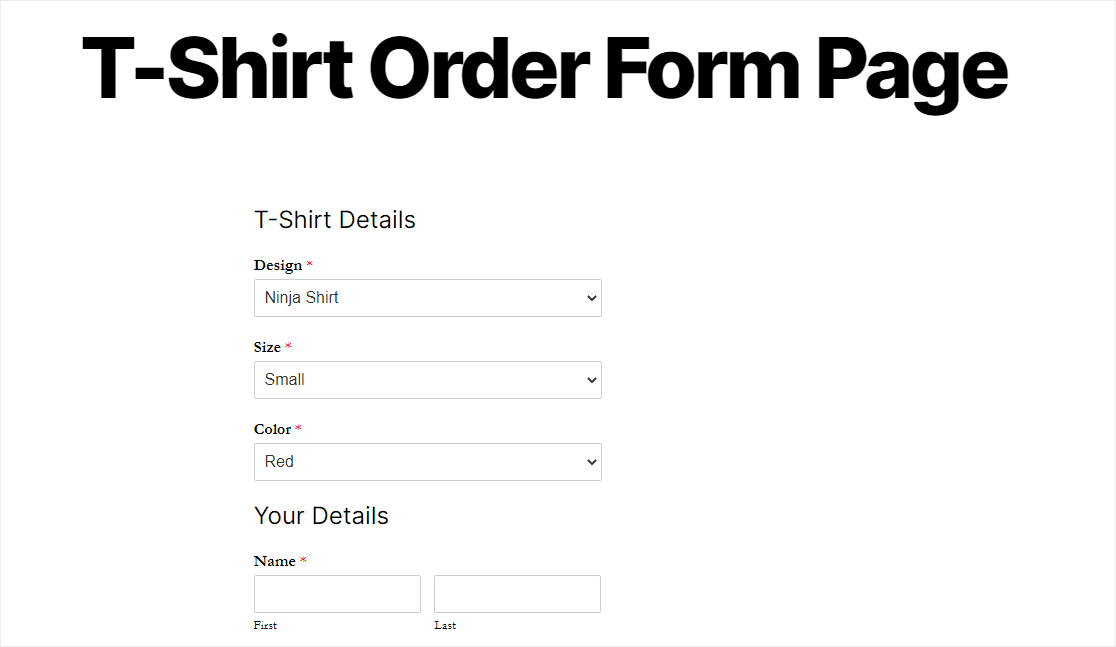
셔츠 주문 양식 항목을 제출한 후 보려면 양식 항목에 대한 이 전체 가이드를 확인하세요.
예를 들어, 항목을 보고, 검색하고, 필터링하고, 인쇄하고, 삭제할 수 있으므로 셔츠 주문 프로세스가 훨씬 쉬워집니다.
지금 셔츠 주문 양식 템플릿 받기
WordPress 셔츠 주문 양식에 대한 최종 생각
그리고 당신은 그것을 가지고 있습니다! 이제 WordPress에서 티셔츠 주문 양식을 만드는 방법을 알게 되었습니다.
또한 고객이 티셔츠 주문 양식 영수증을 받을 수 있도록 WordPress 주문 양식 이메일 영수증을 자동으로 보내는 방법에 대한 이 자습서를 확인하십시오. 그리고 나중에 고객에게 구매에 대해 인보이스를 발행하는 것을 선호하는 경우 WordPress 주문 양식에 가장 적합한 이 인보이스 소프트웨어 모음을 확인하십시오.
그래서, 당신은 무엇을 기다리고 있습니까? 지금 가장 강력한 WordPress 양식 플러그인을 시작하십시오.
이 기사가 마음에 든다면 Facebook과 Twitter에서 우리를 팔로우하십시오.
